Samsung S8 و S20 هما أحدث عرضين من Samsung. لقد أصبح بالتأكيد الحديث الحالي عن المدينة واكتسب الكثير من المعجبين في جميع أنحاء العالم. إذا كنت أيضًا مالكًا فخورًا لـ Samsung S8 ، فيجب عليك البدء بإعداد جهازك. للقيام بذلك ، تحتاج إلى نقل البيانات من Samsung إلى Galaxy S8. إذا كنت تمتلك بالفعل جهاز Samsung قديمًا وترغب في نقل بياناته إلى Samsung S8 الذي تم شراؤه حديثًا ، فقد وصلت إلى المكان الصحيح. في هذا المنشور ، سنعلمك كيفية نقل Samsung القديم إلى Galaxy S8 بطريقتين مختلفتين.
الجزء 1: نقل البيانات إلى Samsung S8 / S20 عبر Samsung Smart Switch
تعد Smart Switch واحدة من أسهل الطرقلنقل جهات اتصال Samsungإلى Samsung Galaxy S8. يمكنك أيضًا استخدام البرنامج لنقل أنواع أخرى من البيانات أيضًا. هناك طرق مختلفة لاستخدام Smart Switch. يمكنك استخدام تطبيق Android ونقل المحتوى من هاتف إلى آخر ، إما لاسلكيًا أو أثناء توصيله بكابل USB. كما أن لديها برنامجًا مخصصًا لنظامي التشغيل Windows و Mac ، والذي يمكن تنزيله من موقعه المخصص على الويب هنا.
من الناحية المثالية ، تم تصميم Smart Switch بواسطة Samsung لتسهيل انتقال مستخدميها من هواتفهم القديمة إلى أجهزة Samsung التي تم شراؤها حديثًا. إذا كنت ترغب في نقل Samsung القديم إلى Galaxy S8 / S20 ، فيمكنك بسهولة استخدام تطبيق Android والقيام بنفس الشيء في وقت أقل. للقيام بذلك ، تحتاج إلى اتباع هذه الخطوات.
1. Download the app on both the devices from its Play Store page right هنا. قم بتشغيل التطبيق على الجهاز الأول وحدد وضع النقل. يمكنك إما نقل البيانات من Samsung إلى Galaxy S8 لاسلكيًا أو باستخدام موصل USB.
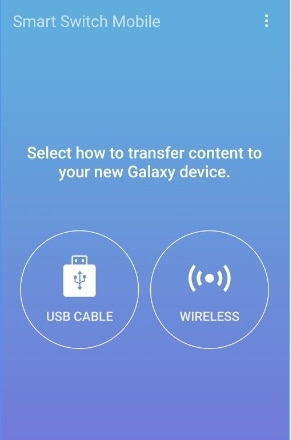
2. حدد نوع الجهاز المصدر لديك. في هذه الحالة ، سيكون هاتف Samsung (Android).
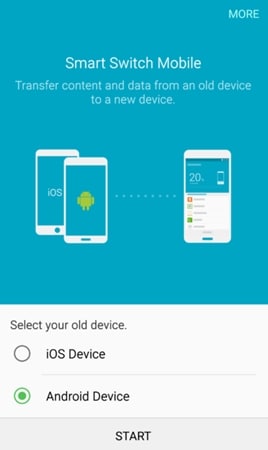
3. بالإضافة إلى ذلك ، حدد جهاز الاستقبال أيضًا ، والذي سيكون أيضًا جهاز Samsung. عند الانتهاء ، قم بتوصيل الجهازين معًا.
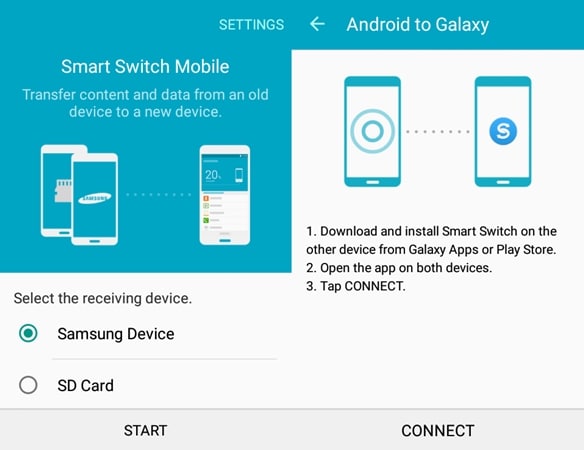
4. قم بمطابقة رقم التعريف الشخصي على كلا الجهازين من أجل إنشاء اتصال آمن قبل البدء في عملية النقل.
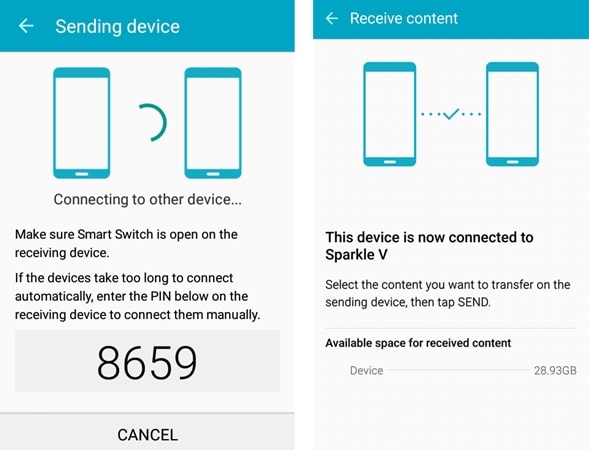
5. الآن ، يمكنك فقط تحديد نوع البيانات التي ترغب في نقلها. من الناحية المثالية ، يمكنك نقل جهات اتصال Samsung إلى Samsung Galaxy S8 أو يمكنك نقل كل شيء آخر أيضًا. ذلك يعتمد على الاحتياجات الخاصة بك.
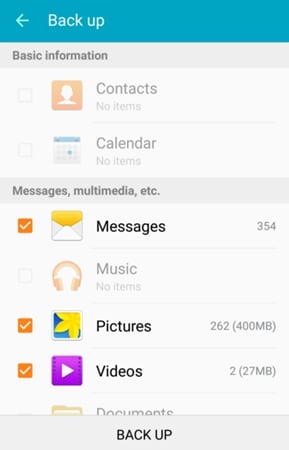
6. بعد التأكد من أنك قد حددت البيانات اللازمة ، اضغط على زر إنهاء. سيؤدي ذلك تلقائيًا إلى بدء عملية النقل.
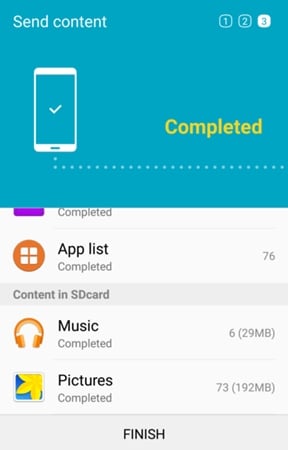
7. كل ما عليك فعله هو الانتظار لفترة من الوقت حيث سيبدأ S8 الجديد في تلقي البيانات من هاتف Samsung القديم.
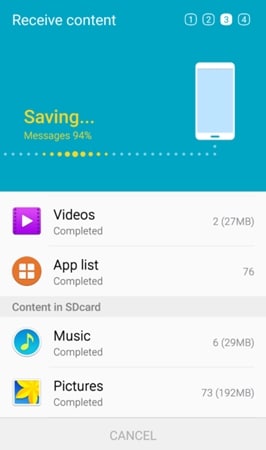
8. سيخبرك التطبيق بمجرد اكتمال عملية النقل بنجاح. يمكنك الآن فصل جهازك واستخدامه حسب احتياجاتك.
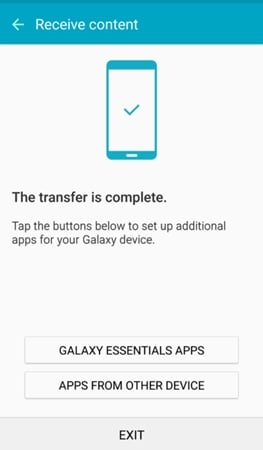
الجزء 2: نقل كل شيء إلى Samsung S8 / S20 عبر Dr.Fone
في بعض الأحيان ، قد يكون استخدام Smart Switch مملاً بعض الشيء في بعض الأحيان. إذا كنت تبحث عن بديل ، فيمكنك تجربة Dr.Fone - Phone Transfer . على عكس Smart Switch ، يمكن استخدام هذا لأخذ نسخة احتياطية كاملة من بياناتك ، مثل جهات الاتصال والرسائل وسجل المكالمات والمعرض ومقاطع الفيديو والتقويم والصوت والتطبيقات ، وما إلى ذلك. لاحقًا ، يمكنك ببساطة استعادة هذه البيانات إلى اشترى سامسونج S8. تبدو مريحة جدا ، أليس كذلك؟

Dr.Fone - Phone Transfer
نقرة واحدة لنقل كل شيء إلى Samsung S8 / S20
- سهل وسريع وآمن.
- انقل البيانات بين الأجهزة ذات أنظمة التشغيل المختلفة ، مثل iOS إلى Android.
- يدعم أجهزة iOS التي تعمل بأحدث iOS 11

- انقل الصور والرسائل النصية وجهات الاتصال والملاحظات والعديد من أنواع الملفات الأخرى.
- يدعم أكثر من 8000 جهاز أندرويد. يعمل مع جميع موديلات iPhone و iPad و iPod.
وهو متوافق بالفعل مع آلاف الهواتف الذكية التي تعمل بنظام Android ويوفر طريقة آمنة وموثوقة لنقل البيانات من Samsung إلى Galaxy S8. يمكن القيام بذلك باتباع هذه الخطوات.
1. من أجل البدء ، تحتاج إلى تنزيل وتثبيت Dr.Fone على جهاز الكمبيوتر الخاص بك. قم بتشغيل Dr.Fone للحصول على الشاشة التالية. حدد "نقل الهاتف" للمتابعة.

2. الآن ، قم بتوصيل كل من جهاز Samsung القديم وجهاز Samsung S8 / S20 الجديد بالكمبيوتر. للتأكد من توصيل هاتف Samsung بنجاح ، يرجى تشغيل تصحيح أخطاء USB على الجهاز أولاً.

3. حدد نوع ملفات البيانات التي تريد نقلها وانقر على زر "بدء النقل" مرة أخرى.

4. بعد بضع دقائق فقط ، سيتم نقل جميع البيانات المحددة إلى Galaxy S8 / S20 الجديد.

الجزء 3: مقارنة بين الطريقتين
بعد التعرف على الأساليب المذكورة أعلاه ، يمكنك الحصول على القليل من الارتباك. لا داعي للقلق! نحن هنا لمساعدتك. سنقوم بإدراج إيجابيات وسلبيات هاتين الطريقتين ، حتى تتمكن من تحديد أيهما أفضل لك. من أجل نقل Samsung القديم إلى Galaxy S8 ، يمكنك اختيار أي من هذه الطرق. فقط خذ بعين الاعتبار النقاط التالية.
|
Samsung Smart Switch |
Dr.Fone - Phone Transfer |
| يتم استخدامه بشكل مثالي للترحيل من جهاز قديم إلى هاتف Samsung جديد. | إنها أداة نقل احترافية بنقرة واحدة من الهاتف إلى الهاتف. يمكن لأي شخص التعامل معها. لا المهارات التقنية اللازمة. |
| يجب أن يكون جهاز الاستقبال إما هاتف Samsung أو بطاقة SD. | Dr.Fone - أجهزة نقل الهاتف المدعومة التي تعمل على iOS و Android و Windows. إنه أكثر مرونة. |
| التوافق المقيد | وهو متوافق مع أكثر من 8000 جهاز أندرويد. |
| يتوفر تطبيق Android مخصص. | ليس هناك تطبيق Android. لديها فقط نسخة كمبيوتر (Windows). |
| الوقت المنقضي على Smart Switch أقل نسبيًا ، حيث يتم إجراء التحويل في اتجاه واحد فقط. | تستغرق العملية بأكملها بضع دقائق فقط. |
| يوفر طريقة لنقل الملفات لاسلكيًا وأثناء استخدام موصل USB. | لا يوجد أي حكم لنقل الملفات لاسلكيًا. |
| يمكن استخدامه لنقل أنواع البيانات مثل الصور ومقاطع الفيديو والموسيقى وجهات الاتصال والرسائل والتقويم وما إلى ذلك. | إلى جانب نقل الصوت والفيديو والصور والرسائل وجهات الاتصال وما إلى ذلك ، يمكنه أيضًا نقل بيانات التطبيق (لجهاز متجذر). |
الآن عندما تعرف إيجابيات وسلبيات كل تطبيق ، اختر التطبيق الذي يعجبك أكثر وانقل جهات اتصال Samsung إلى Samsung Galaxy S8 دون أي متاعب.
نحن على يقين من أنه بعد مراجعة هذا الدليل المتعمق ، ستتمكن من نقل البيانات من Samsung إلى Galaxy S8 في وقت قصير. انطلق واختر خيارك المفضل ولا تتردد في التواصل معنا إذا واجهت أي مشكلة.
سامسونغ
- 1.استعادة بيانات السامسونغ
- 1.2 استعادة الرساائل المحذوفة للسامسونغ
- 1.3 استعادة رسائل هاتف السامسونغ
- 1.3 استعادة صور السامسونغ
- 1.5 استعادة الرسائل من السامسونغ غالاكسي
- 1.6 استعادة الرسائل من سامسونغ اس6
- 1.7 استعادة الرسائل من سامسونغ غالاكسي/نوت
- 1.8 استعادة صور غلاكسي اس5
- 1.9 استعادة الرسائل من سامسونغ معطل
- 1.10 استعادة هاتف السامسونغ
- 1.11 استعادة تاب السامسونغ
- 1.12 استعادة بيانات الغالاكسي
- 1.13 استعادة كلمة مرور السامسونغ
- 1.14 وضع الريكفري في سامسونغ
- 1.15 استعادة صور السامسونغ كور
- 1.16 Tenorshare بديل استعادة السامسونغ
- 1.17 استعادة بيانات كرت الذاكرة في سامسونغ
- 1.18 Print Text from Galaxy/Note
- 1.19 استعادة من ذاكرة السامسونغ الداخلية
- 1.20 استعادة البيانات من ذاكرة السامسونغ
- 1.21 برنامج استعادة بيانات السامسونغ
- 1.22 حل استعادة السامسونغ
- 2 النسخ الاحتياطي للسامسونغ
- نسخ احتياطي لتطبيقات سامسونغ
- برنامج النسخ الاحتياطي للسامسونغ
- حذف صور النسخ الاحتياطي التلقائي
- النسخ الاحتياطي لسامسونغ عبر كيز
- نسخ احتياطي سحابي للسامسونغ
- نسخ احتياطي لحساب سامسونغ
- نسخ احتياطي لأسماء السامسونغ
- نسخ احتياطي لرسائل السامسونغ
- نسخ احتياطي لصور السامسونغ
- نسخ احتياطي للسامسونغ إلى الكمبيوتر
- نسخ احتياطي لجهاز السامسونغ
- نسخ احتياطي لسامسونغ اس5
- kies سامسونغ
- kies3 سامسونغ
- 3 مشاكل السامسونغ
- 2.1 السامسونغ لا يقلع
- 2.2 السامسونغ يعيد التشغيل بشكل مستمر
- 2.3 شاشة سوداء في الغلاكسي
- 2.4 شاشة السامسونغ لا تعمل
- 2.5 تاب السامسونغ لا يقلع
- 2.6 السامسونغ يجمد
- 2.7 الموت المفاجئ للسامسونغ
- 4 Samsung Kies
- 3.1 للبي سي Kies السامسونغ
- 3.2 Samsung Kies تحميل
- 3.3 Samsung Kies للماك
- 3.4 Samsung Kies Mini
- 3.5 Samsung Kies تعاريف
- 3.6 على الحاسوب Kies سامسونغ
- 5 مدير سامسونغ
- 4.1 تحديث أندرويد 6.0 للسامسونغ
- 4.2 إعادة تعيين كلمة مرور السامسونغ
- 4.3 للسامسونغ mp3 مشغل
- 4.4 مشغل أغاني السامسونغ
- 4.5 مشغل فلاش للسامسونغ
- 4.6 Samsung Gear Fit مدير
- 4.7 PC مدير مشاركة السامسونغ
- 4.8 النسخ الاحتياطي التلقائي للسامسونغ
- 4.9 Links بديل للسامسونغ
- 4.10 samsung Gear مدير
- 4.11 إعادة تعيين كود السامسونغ
- 4.12 مكالمة فيديو على السامسونغ
- 4.13 تطبيقات فيديو للسامسونغ
- 4.14 مدير بطارية السامسونغ
- 4.15 مدير مهام السامسونغ
- 4.16 مدير اتصال السامسونغ
- 4.17 تحميل برنامج سامسونغ للأندرويد
- 4.18 سامسونغ أم آيفون
